Comment voir si votre disque dur est en train de mourir avec S.M.A.R.T.

Les disques durs utilisent S.M.A.R.T. (Auto-surveillance, analyse et technologie de reporting) pour évaluer leur propre fiabilité et déterminer s'ils échouent. Vous pouvez voir le S.M.A.R.T de votre disque dur. données et voir si elle a commencé à développer des problèmes.
Les disques durs ne vivent pas éternellement, et vous ne pouvez souvent pas voir la fin à venir. Heureusement, la plupart des lecteurs modernes prennent en charge S.M.A.R.T., de sorte qu'ils peuvent au moins effectuer une auto-surveillance de base. Malheureusement, Windows ne dispose pas d'un outil intégré facile à utiliser qui montre S.M.A.R.T de votre disque dur. Les données. Vous pouvez voir un très S.M.A.R.T. à partir de l'invite de commande, mais pour vraiment voir cette information, vous devez récupérer une application tierce.
Vérifiez S.M.A.R.T. Statut avec CrystalDiskInfo
RELATED: Qu'est-ce qu'une application "portable" et pourquoi est-ce important?
CrystalDiskInfo (gratuit) est un programme open-source facile à utiliser qui peut afficher le fichier S.M.A.R.T. les détails d'état signalés par vos disques durs. Vous pouvez télécharger une version installable ou portable - le choix vous appartient.
Une fois CrystalDiskInfo lancé, c'est une application assez simple. La vue principale montre le S.M.A.R.T. informations d'état pour vos disques durs. Si tout fonctionne correctement, vous devriez voir l'état "Good " affiché. Dans l'image ci-dessous, juste sous la barre de menu, vous pouvez voir que les trois disques de notre système signalent un état "Bon" et vous pouvez même voir la température de chaque disque. Les autres états que vous pourriez voir incluent "Mauvais" (qui indique généralement un disque mort ou proche de la mort), "Attention" (qui indique un lecteur que vous devriez probablement penser à sauvegarder et remplacer), et "Inconnu" (qui Cela signifie simplement que les informations SMART n'ont pas pu être obtenues.
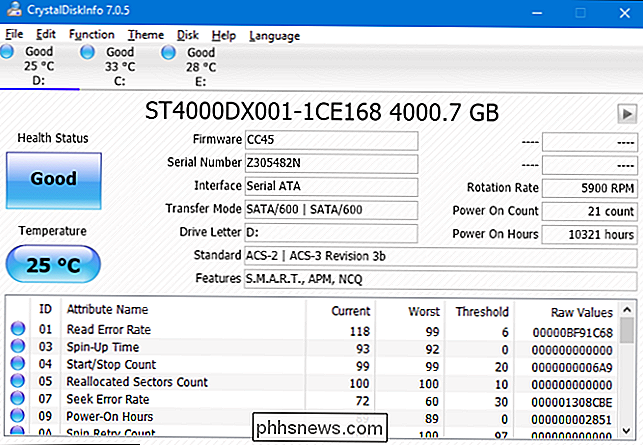
Vous pouvez également consulter une liste d'informations détaillées sur chaque lecteur, mais à moins que vous ne soyez un pro ou que vous dépannez quelque chose de très spécifique, cela ne signifie probablement pas beaucoup à vous. Si vous êtes intéressé, cependant, la page Wikipedia pour S.M.A.R.T. maintient une assez bonne liste de ces attributs, ainsi que la façon dont ils peuvent être interprétés.
Il n'y a vraiment pas beaucoup plus à l'application, mais il y a une autre caractéristique qui mérite d'être soulignée. Si vous êtes particulièrement préoccupé par la santé d'un lecteur, vous pouvez définir CrystalDiskInfo pour démarrer avec Windows et l'exécuter en tant qu'application d'arrière-plan. Pendant qu'il fonctionne de cette façon, CrystalDiskInfo enverra une notification pour vous avertir si le S.M.A.R.T. état de tous les changements de lecteur. Ouvrez simplement le menu "Fonction" et activez les options "Résident" et "Démarrage".
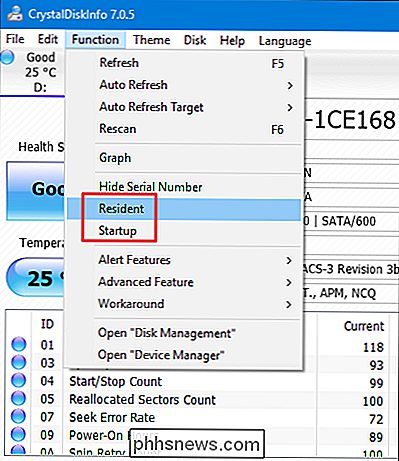
Vérifiez S.M.A.R.T. Statut à l'invite de commande
Vous pouvez également afficher un S.M.A.R.T. très basique. état à partir de l'invite de commande Windows. Pour ouvrir l'invite de commandes, appuyez sur Démarrer, tapez "Invite de commandes", puis appuyez sur Entrée.
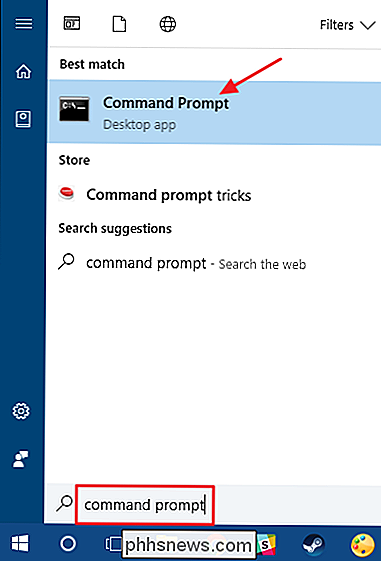
A l'invite, tapez (ou copiez et collez) la commande suivante, puis appuyez sur Entrée:
wmic diskdrive get status
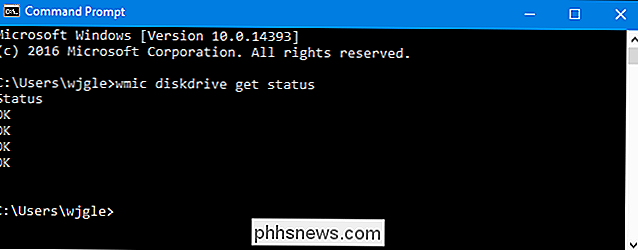
Si tout fonctionne correctement, vous devriez voir le statut "OK" affiché pour chaque disque dur de votre système. D'autres états, tels que "Mauvais", "Attention" ou "Inconnu", peuvent indiquer des problèmes avec votre lecteur ou des erreurs lors de la récupération de S.M.A.R.T.
Aide, mon disque dur est en train de mourir
Si le S.M.A.R.T. Le statut indique que vous avez une erreur, cela ne signifie pas nécessairement que votre disque dur va échouer immédiatement. Cependant, s'il y a un S.M.A.R.T. erreur, il serait sage de supposer que votre disque dur est en train d'échouer. Un échec complet pourrait survenir dans quelques minutes, quelques mois ou, dans certains cas, même dans quelques années. •
Assurez-vous de disposer de sauvegardes à jour de tous vos fichiers stockés sur un autre support, tel qu'un disque dur externe ou des disques optiques. Évidemment, c'est un bon conseil si vous connaissez le S.M.A.R.T. l'état de vos lecteurs ou non. Des problèmes, y compris l'échec du disque, peuvent se produire à tout moment et sans avertissement. Avec vos fichiers correctement sauvegardés, vous devriez chercher à remplacer votre disque dur dès que possible. Vous ne pouvez simplement pas considérer un disque dur qui échoue un S.M.A.R.T. test pour être fiable. Même si votre disque dur ne meurt pas complètement, il pourrait corrompre des parties de vos données. Vous pouvez également envisager d'utiliser l'outil chkdsk dans Windows pour diagnostiquer et réparer tous les problèmes connexes.
Bien sûr, le matériel n'est pas parfait - les disques durs peuvent tomber en panne sans aucun S.M.A.R.T. avertissements. Cependant, S.M.A.R.T. peut vous donner un avertissement quand un disque dur ne fonctionne pas comme il le devrait.
Crédit image: wonderferret / Flickr

Comment tirer le meilleur parti de votre Nest Cam
La Nest Cam est l'une des caméras Wi-Fi les plus populaires sur le marché grâce à sa facilité d'utilisation. Si vous êtes un nouveau propriétaire ou si vous êtes simplement curieux de savoir ce que l'appareil peut réellement faire, voici comment tirer le meilleur parti de votre Nest Cam. De nombreux propriétaires de Nest Cam ont probablement installé l'appareil photo la simplicité de la Nest Cam, il y a en fait beaucoup de fonctionnalités qui viennent avec l'appareil.

Comment connecter Pro automatique à Alexa et parler à votre voiture
La plupart d'entre nous n'ont pas encore de voitures autonomes, mais nous pouvons encore vivre dans le futur. Avec un adaptateur Pro OBD-II automatique et un Amazon Echo, vous pouvez parler à votre voiture depuis le confort de votre salon. Découvrez où est votre voiture, si vous avez besoin d'essence, et jusqu'où vous avez tout conduit avec votre voix.



